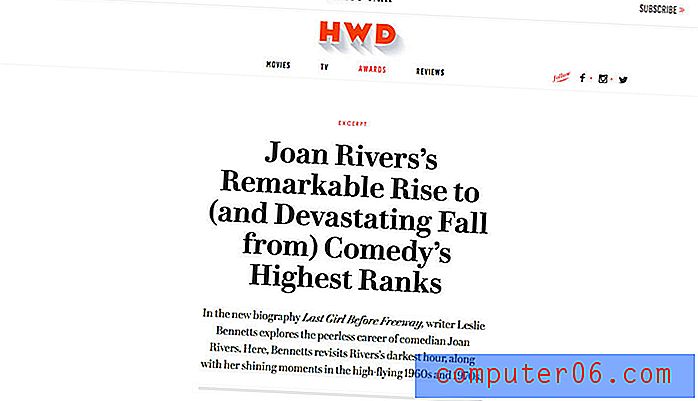Comment activer le mode Nightstand sur l'Apple Watch
L'Apple Watch possède de nombreuses fonctionnalités intéressantes que vous pouvez intégrer dans votre vie. L'une de ces fonctionnalités est appelée Mode Nightstand, qui vous permet d'utiliser votre montre comme mode Nightstand en la connectant au chargeur et en la posant sur le côté. La montre affichera l'heure à laquelle le mode Nightstand est activé et augmentera même lentement sa luminosité à l'approche de l'heure de votre réveil.
Notre guide ci-dessous vous montrera comment activer la fonction de mode Nightstand pour la montre. Cela peut être accompli soit sur la montre elle-même, soit via l'application Watch sur votre iPhone. Notre guide ci-dessous vous montrera comment utiliser l'une ou l'autre option.
Comment activer le mode Nightstand pour votre Apple Watch
Les étapes ci-dessous utilisent un iPhone 7 Plus exécutant iOS 10 et une montre Apple utilisant Watch OS 3.1. Notez que le mode Nightstand peut être activé soit depuis l'iPhone via l'application Watch, soit directement depuis la Watch elle-même. Nous vous montrerons les deux méthodes ci-dessous.
Activation du mode Apple Watch Nightstand depuis la montre
Étape 1: Ouvrez le menu Paramètres . Vous pouvez accéder à cet écran d'application en appuyant sur la couronne sur le côté de la montre.

Étape 2: sélectionnez l'option Général .
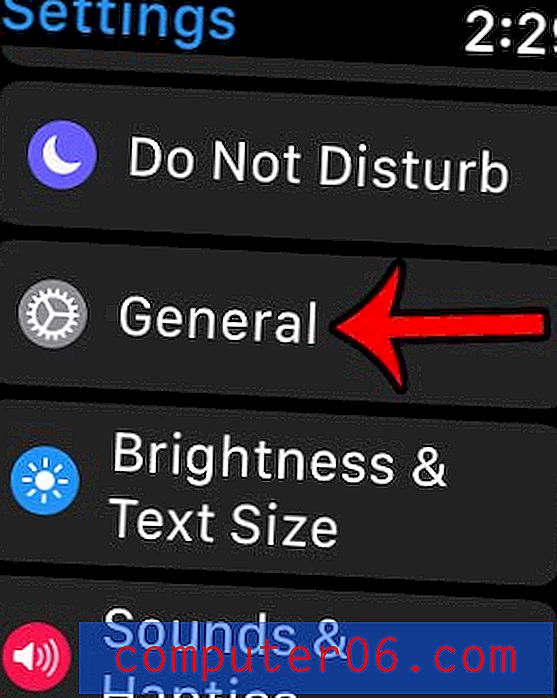
Étape 3: faites défiler vers le bas et sélectionnez le mode Nightstand .
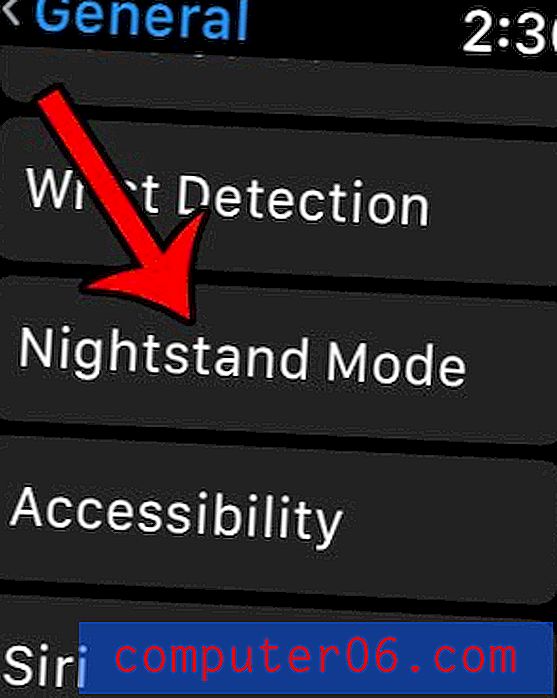
Étape 4: appuyez sur le bouton à droite du mode Table de nuit pour l'activer.
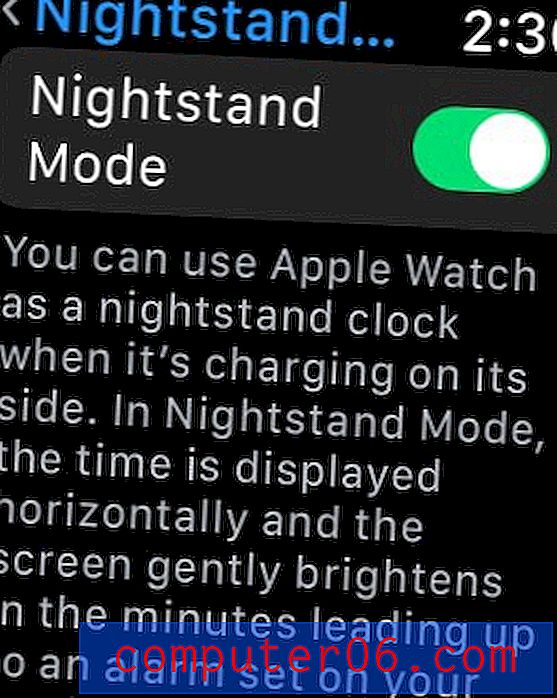
Activation du mode Apple Watch Nightstand depuis l'iPhone
Étape 1: ouvrez l'application Watch .
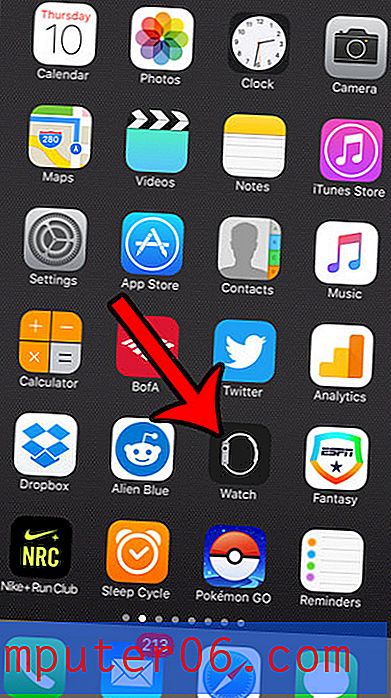
Étape 2: Sélectionnez l'onglet Ma montre en bas de l'écran.
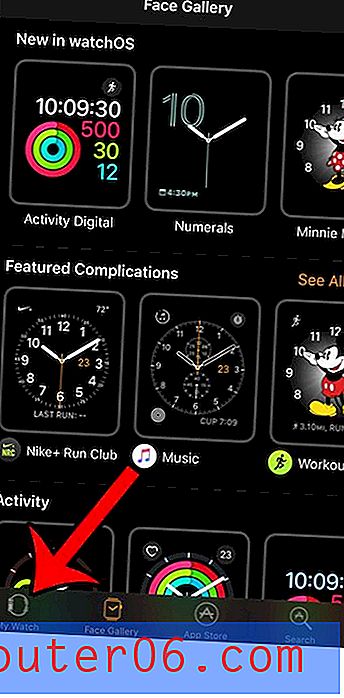
Étape 3: faites défiler vers le bas et sélectionnez l'option Général .
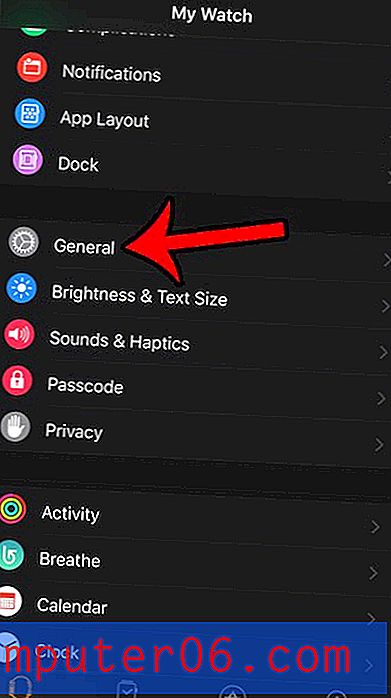
Étape 4: faites défiler vers le bas et activez le mode Table de nuit .
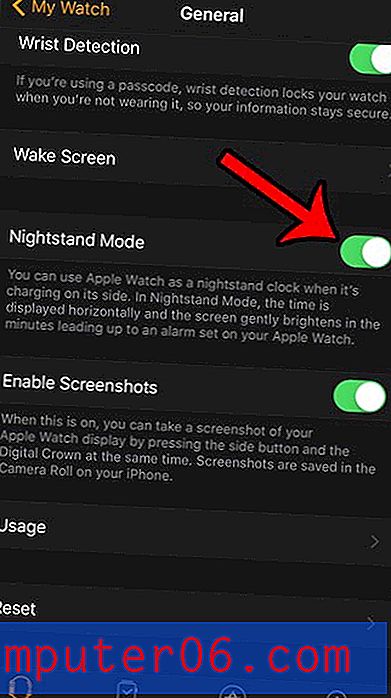
Notez que le mode Nightstand fonctionne en plaçant la montre sur son chargeur, puis en la posant sur le côté. L'heure sera affichée horizontalement et l'écran deviendra progressivement plus lumineux lorsque votre alarme est sur le point de se déclencher.
Souhaitez-vous pouvoir prendre des captures d'écran de votre Apple Watch comme celles utilisées dans cet article? Lisez cet article pour voir comment activer les captures d'écran et les prendre sur votre Apple Watch.